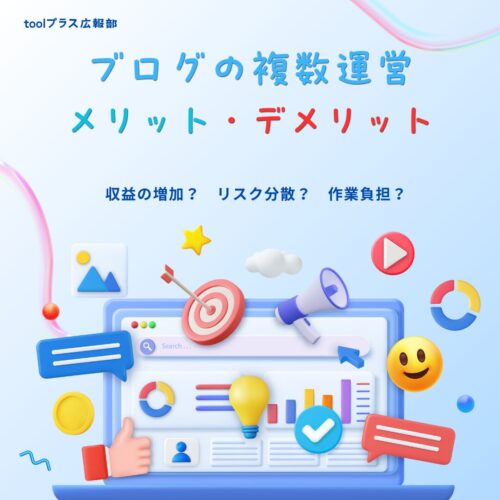WordPressには予約投稿という便利な機能が搭載されています。この仕組みを理解して活用すれば、PV向上にもつながります。しかし、予約投稿機能の概要や注意点について適切に把握していない方もおられるかもしれません。
本記事では、その概要や使用時に注意すべきポイントについて詳しく解説していきます。
目次
WordPressの予約投稿機能とは
「予約投稿機能」とは、WordPress上で記事を作成して投稿をするタイミングを指定し、予約した日時に自動でアップロードする機能のことです。
投稿の際に管理者がパソコンの前に座っている必要がなくなりますし、一度設定すれば自動的に投稿できるため、就寝中の時間帯なども活用できます。
公開日時は西暦から月・日、時間まで指定します。「何時何分に投稿したい」といった細かな設定もできるので、投稿のタイミングに関するさまざまなニーズを満たしてくれるでしょう。
なお、この機能を使った場合、予約時点では記事は公開されずユーザーは閲覧できません。管理画面上では「予約済み」として扱われ、予定日時を過ぎれば「公開済み」へと表示が変わり、インターネット経由で閲覧できるようになります。
WordPressの予約投稿のメリット
予約投稿にはさまざまなメリットがあります。
たとえば、特定の日時に公開しないといけない記事がある場合、この機能がなければサイト管理者はその時間に待機していなければなりません。
しかし、予約しておけばその必要はなくなり、別の用事がある場合でも対応できるようになります。同時刻に大量のコンテンツを投下することもできます。
このように、作業時間と投稿時間を分離することで、サイト管理者はより自由に時間を使えるようになるだけでなく、使い方次第で投稿記事のSEO効果も高められます。
時間の空いた時に作業をして、ユーザーが多く閲覧してくれそうなタイミングを見計らって投稿したりすることもできますし、まとまった時間が取れた際に作業をし、その後、順次公開したりすることで、サイト設計に基づいたコンテンツ展開も可能になります。記念日や時事関連など、特定日、もしくはその直前の公開が望ましい記事の取り扱いも容易にしてくれます。
また、更新がルーティン化されれば固定の読者を獲得しやすくなる傾向がありますので、コンテンツの中身だけに着目するのではなく、そのアップロードの仕方にも工夫をするとよいでしょう。
WordPressで記事の予約投稿を行う方法
ここからは、具体的に予約投稿する方法を説明します。主な使い方は2つあり、1つは未来の日時を指定する基本的な使い方で、もう一方は過去の日時を指定する方法です。
未来の公開日時を指定して予約投稿する手順
1. 投稿ページに移動
2. 管理画面左メニューから「投稿」欄を選択し、新たに作成を始める場合には「新規追加」、すでに下書き保存しているのであれば「投稿一覧」から該当記事の編集画面にアクセス
3. 画面上部のバーにある設定アイコンを押して画面右に設定項目を表示させる
4. 「投稿」のタブを選択し、「ステータスと公開状態」の中から「公開」の項目をクリック
5. カレンダーのウィンドウが出てくるため、予約したい日時を指定
6. 予約投稿ボタンを押して予約を完了させる
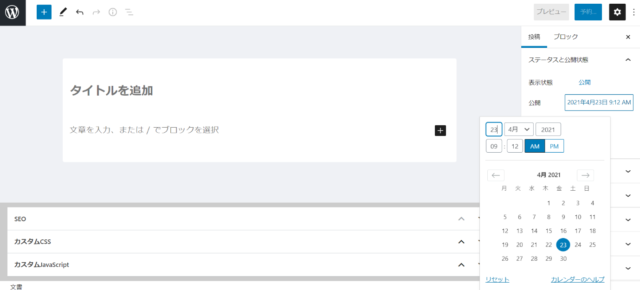
(出典元:WordPress.com)
なお、予約後の記事内容変更は可能です。
過去の公開日時を指定して予約投稿する手順
過去の公開日時を指定することで、過去に投稿されたものとして表示可能です。前項で解説した内容と同様の手順で変更しましょう。
投稿画面右に設定項目を表示させ、「ステータスと公開状態」の中から調整ができます。なお、この場合には予約ボタンとはならず、公開ボタンを押すことで即座に記事は公開され、投稿日時が指定したものに変更されます。
WordPressの予約投稿時のポイント
予約投稿時のポイントについて解説します。利用する場合にはタイムゾーンの設定に注意が必要です。異常が発生した場合にはキャッシュ関連の設定やベーシック認証に関しても見直しましょう。
以下でそれぞれについて詳しく説明します。
タイムゾーンの設定を確認する
インターネットに記事を投稿した場合、世界中からアクセスできるようになりますが、閲覧する場所によっては当然時差が生まれます。このこと自体は大きな問題にはなりませんし、日本のユーザーをターゲットにしているのであれば気にする必要もありません。
ただし、日本ユーザーをターゲットにしていながら、時間設定を日本標準時にできていなければ、予約投稿の機能を使ったとしてもその恩恵を受けることはできません。
この設定をタイムゾーンといいます。「東京」以外を設定してしまっていると、思い通りの時間に配信できない可能性が出てきますので、設定内容を必ず確認しましょう。
こちらは管理画面左のメニューから「設定」>「一般」を選択し、「タイムゾーン」の項目を見れば確認できます。
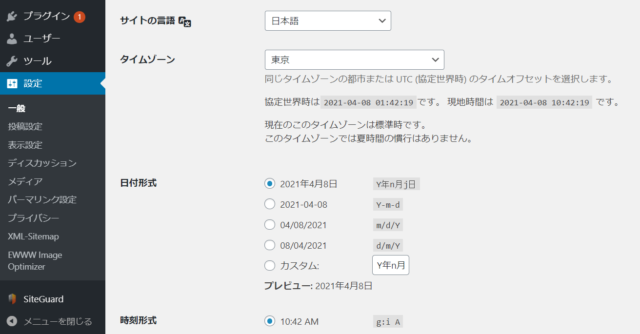
(出典元:WordPress.com)
ドロップダウンの枠をクリックすると都市の選択ができますので、必要に応じて変更しましょう。ページ下の「変更を保存」ボタンを押せば完了です。
キャッシュ系の設定を停止する
キャッシュファイルが邪魔をして予約投稿に失敗することもあります。WordPressの環境によってはCron処理の妨げになってしまうからです。CronとはWordPress内部で時間ベースの動作をする仕組みのことで、予約確認などスケジュールが関連する場合に機能します。
通常、意識することはありませんが、予約投稿に異常が出た場合にはプラグインとの相性を考慮しなければなりません。
そこで、予約投稿がうまくいかない場合、まずはキャッシュ管理するプラグインなどを一度停止させて予約が機能するかどうか試してみましょう。停止させて正常に戻ったのであれば、プラグインの使用をやめるか、別のプラグインを利用するなどして対応しましょう。
また、停止させても予約に失敗する場合、ファイルサーバー内のキャッシュデータが原因かもしれません。その場合にはキャッシュファイルを削除して再度確かめてみましょう。
WordPressのベーシック認証設定がなされている
サイトのセキュリティレベルを上げるため、ベーシック認証を設けていることもあるでしょう。しかし、その設定が原因で予約投稿ができなくなっているかもしれません。その場合は、一度ベーシック認証を外して正常に動作するか確認すべきです。
ベーシック認証が原因だと特定できた場合には、「.htaccess」ファイルへ下のコードを記述して対応しましょう。
―――――――――
Satisfy any
order allow,deny
allow from all
―――――――――
ただ、間違ったやり方でこのファイルを編集するとサイト全体に異常が起こるおそれがあります。そのため、取り扱いには細心の注意を払い、まずはバックアップを取ったあと、既存のコードを消すことのないように作業しましょう。
まとめ
予約投稿機能を活用すれば、よりよいタイミングで記事を配信できるようになり、結果としてPV数の向上や管理者の負担軽減などに役立ちます。
問題があった場合には、ここで解説した内容を参考に改善を行い、予約投稿が正常に動作するようにしましょう。
収益性の高いサイトを育てていくためには、話題性が高くアクセス数を集めやすい記事を効率よく作成することも重要なポイントです。
アフィリエイトブログ総合サービス「tool+」を導入すると、記事作成や記事にするネタ探し、毎日の記事更新といった面倒な作業を簡略化して、時間的な労力や手間を極力省くができるので、ちょっとした空き時間を利用して収益化が可能となります。
本気でアフィリエイトを成功させたいとお考えの場合はご検討ください。